Windows11最大的特点就是比Win10更流,不过在使用过程中还是会出现卡顿情况,比如使用Excel时,那怎么解决呢?下面小编就为大家详细的介绍一下,大家感兴趣的话就一起来了解下吧! Wi
Windows11最大的特点就是比Win10更流,不过在使用过程中还是会出现卡顿情况,比如使用Excel时,那怎么解决呢?下面小编就为大家详细的介绍一下,大家感兴趣的话就一起来了解下吧!
Win11中Excel很卡怎么回事?Win11使用Excel很卡解决办法
1、点击“文件”-“选项”
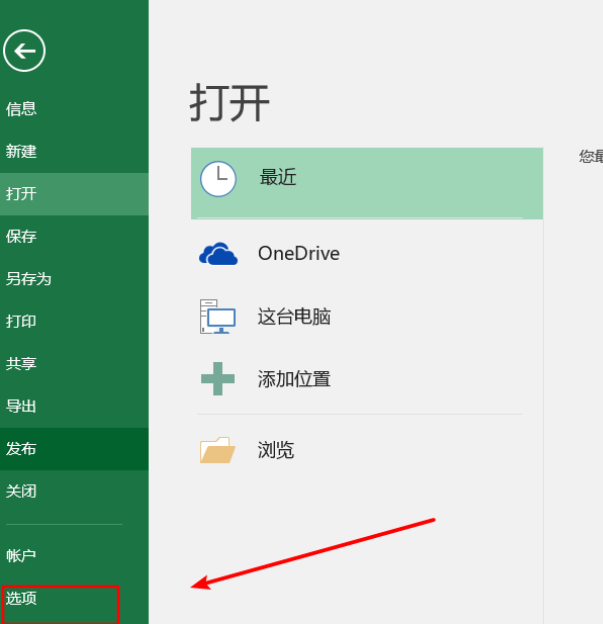
2、点击“常规”选项卡,取消勾选显示开始屏幕
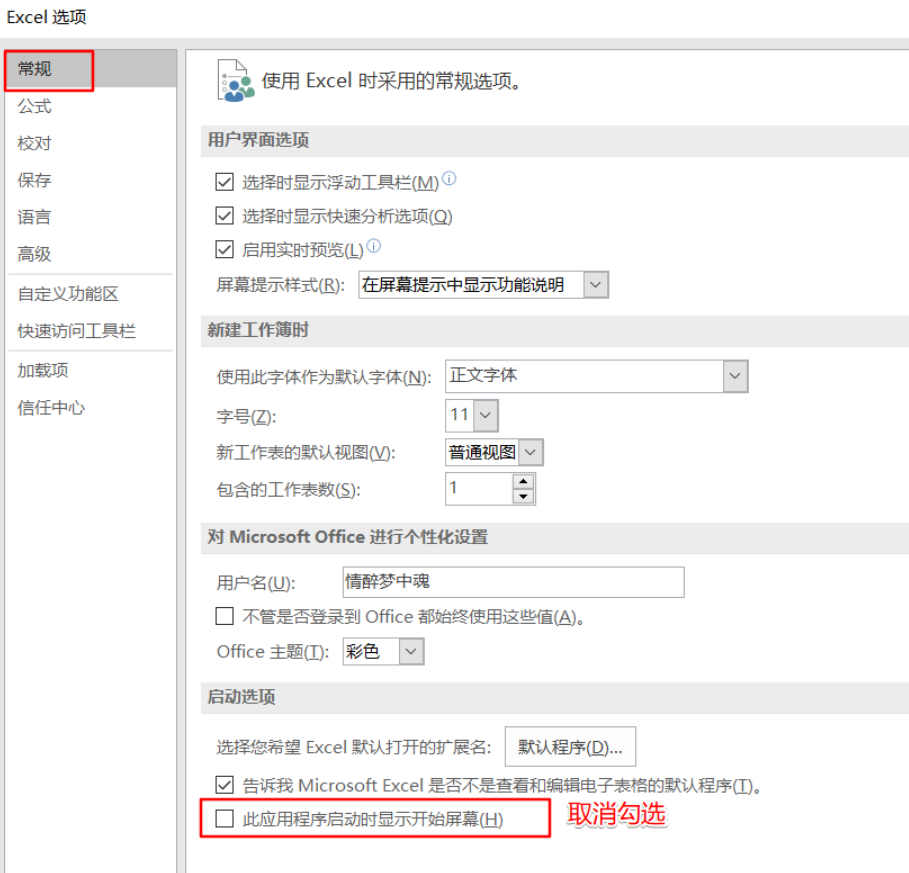
3、选择“加载项”-“管理(Excel加载)”-“转到”
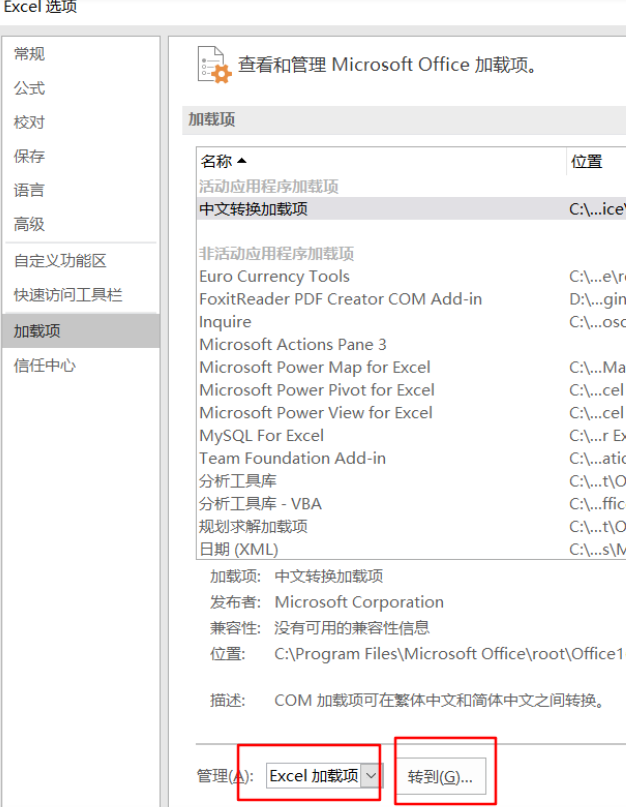
4、取消所有宏
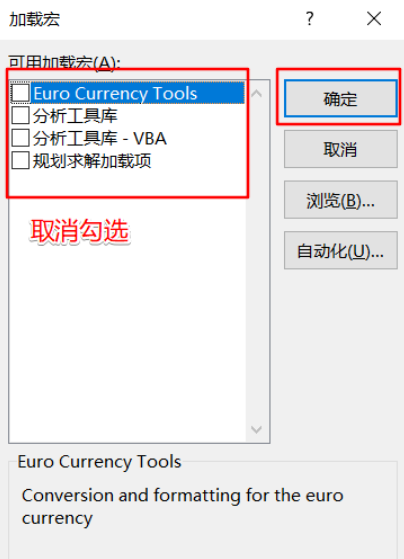
5、选择“加载项”-“管理(Com加载)”-“转到”
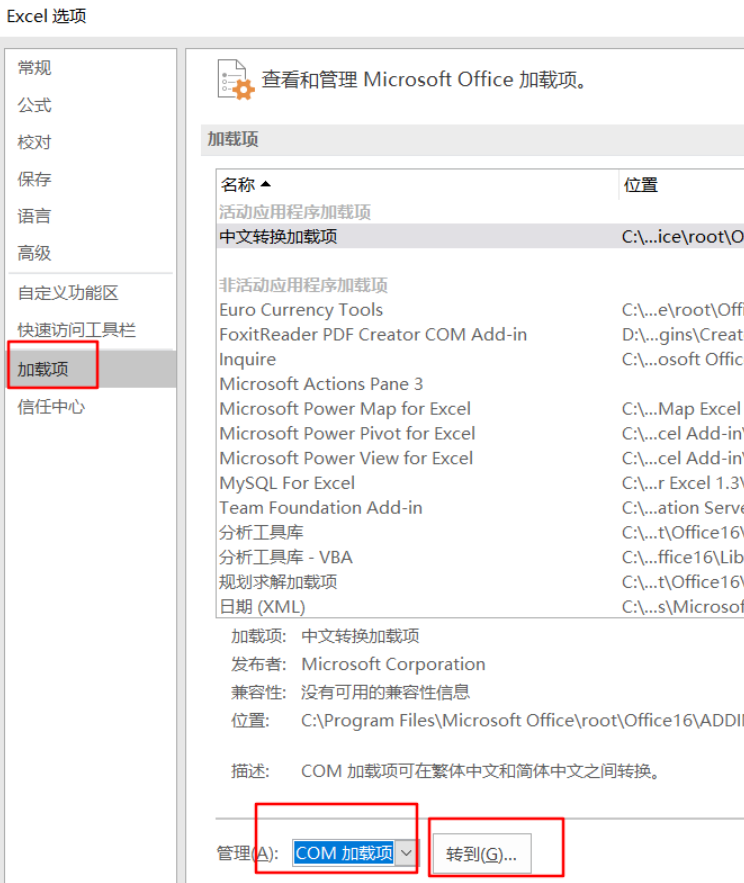
6、取消加载项,然后确定
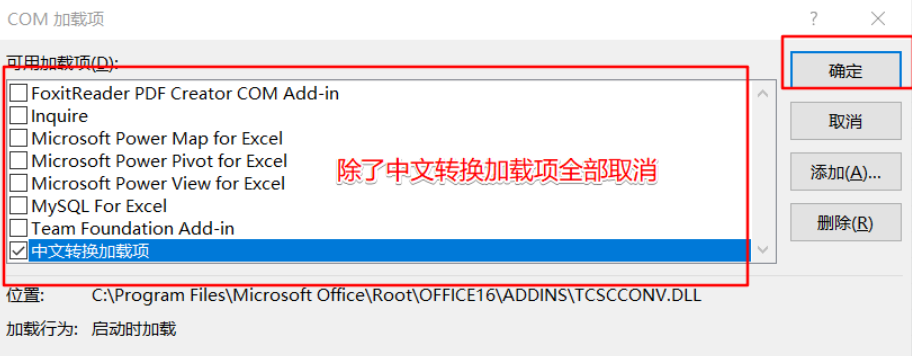
7、点击“信任中心”-“信任中心设置”,将“隐私选项”取消勾选
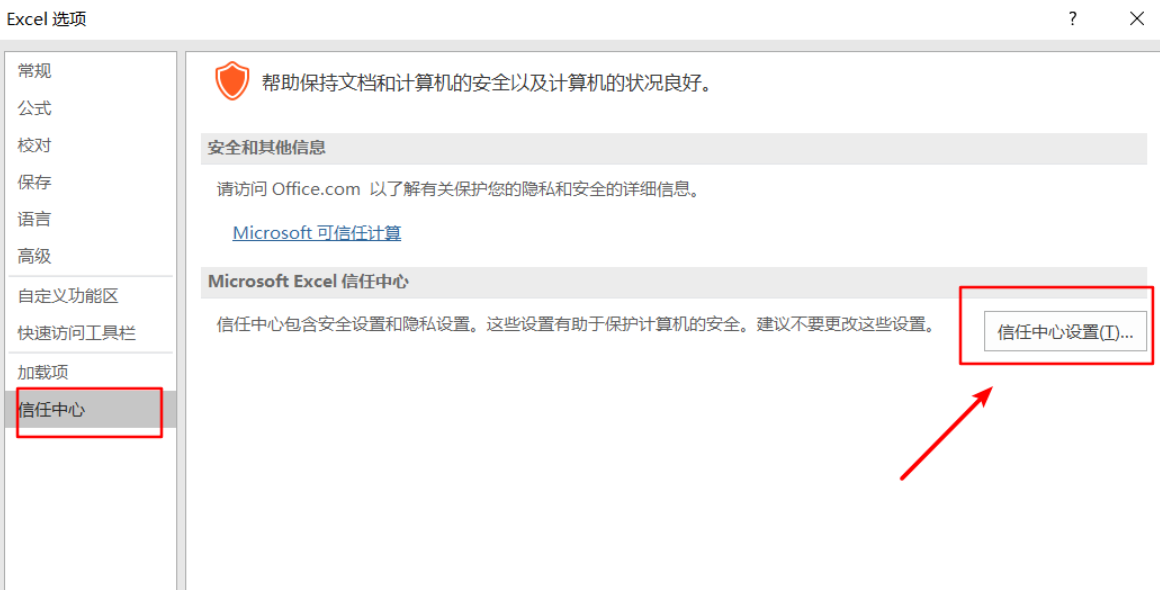
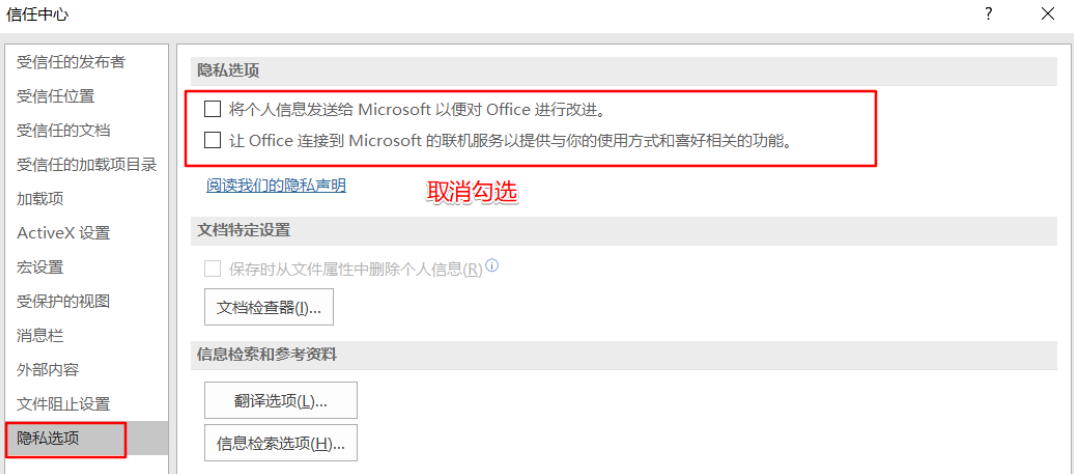
8、点击“高级”,“常规”处将“请求自动更新链接”取消勾选
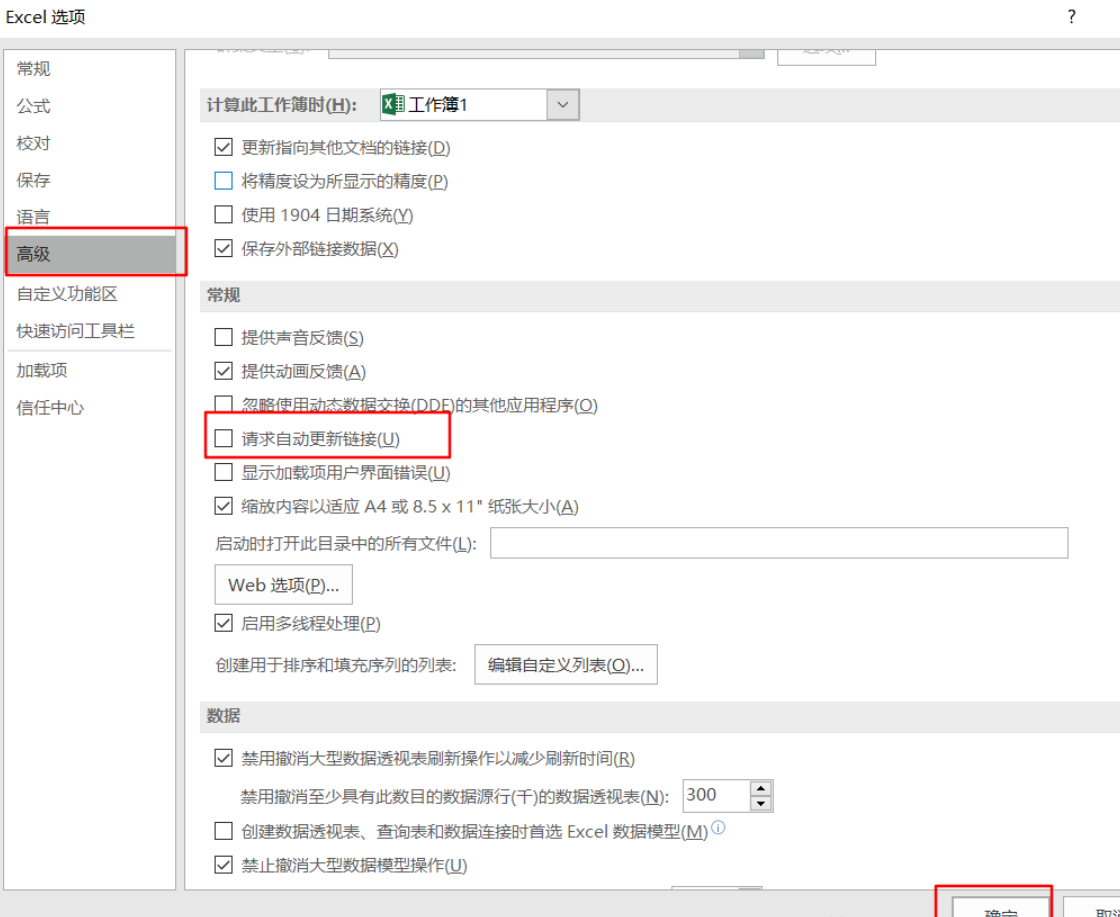
9、点击“高级”-“web选项”-“文件”,取消勾选下面两项
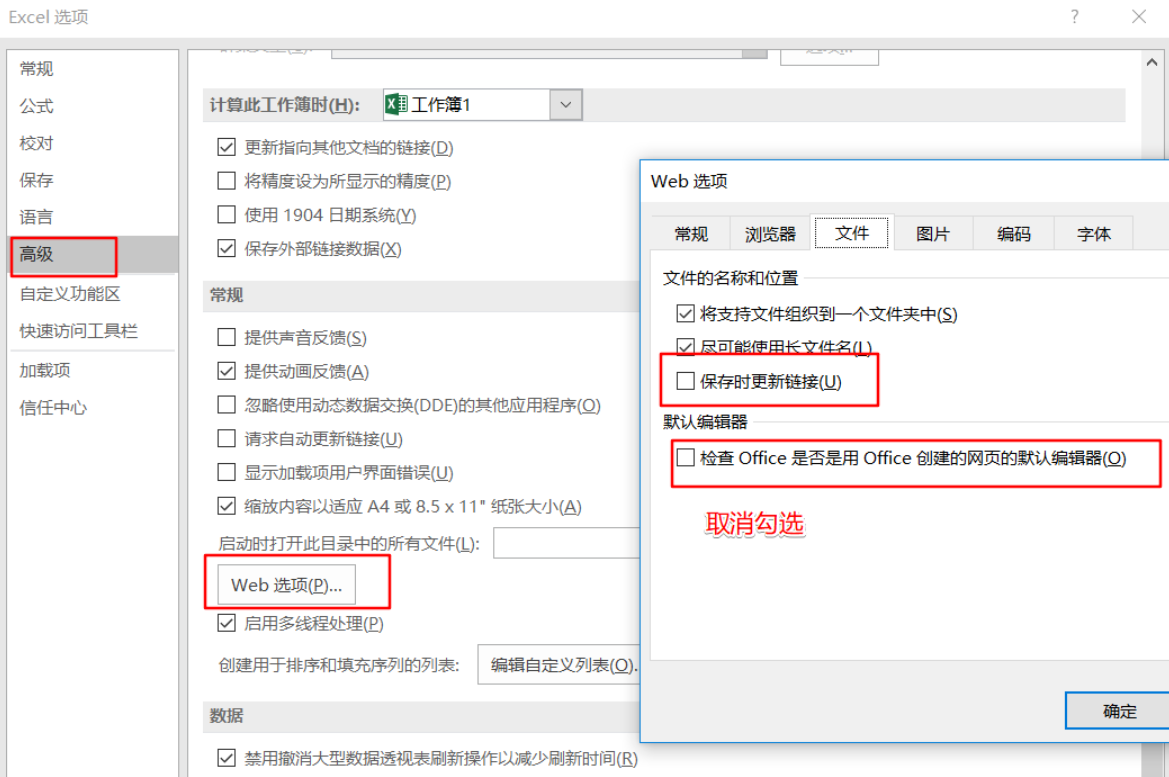
以上这篇文章就是Win11使用Excel很卡解决办法,更多精彩教程请关注自由互联!
【文章原创作者:阿里云代理 http://www.558idc.com/aliyun.html处的文章,转载请说明出处】